BP-X2ST04 / BP-X2ST08 / BP-X2ST16 / BP-SB10
よくあるご質問
質問
COCORO OFFICEサービスで特定のフォルダーが表示されない(FAQ No.00045)
回答
全文ファイル検索機能、フォルダーを開く機能といったCOCORO OFFICEのサービスで特定の共有フォルダー、ファイルが表示されない場合、以下を確認してください。
ログインユーザーの対象フォルダーへのアクセス権限を確認
特定のフォルダーが表示されないユーザーに対象のフォルダーへのアクセス権限が許可されているか確認してください。
アクセス権限が設定されていない場合はアクセス権限を設定してください。
参考情報
対象外のフォルダー名を使用していないか確認
COCORO OFFICEサービスでは特定の名前のフォルダーを使用および表示できない場合があります。
それらのフォルダー名を使用している場合は、フォルダー名を変更していただく必要があります。
使用できないフォルダー名は各サービスのユーザーマニュアルをご確認ください。
参考情報
表示されないフォルダーのボリュームを確認
フォルダーのディスクボリュームがシステム用のデータ領域に設定されている場合、
対象のフォルダー、ファイルがCOCORO OFFICEサービスに表示されません。
| ボリューム | 説明 |
| COCORO_DATA | システム用のデータ領域。 設定した場合、COCORO OFFICEサービスが正常に動作しません。 |
| COCORO_SYSTEM | |
| SERVER_SYSTEM | |
| USER_DATA01 | ユーザー用データ領域。スナップショットが作成されます。 |
| USER_DATA02 | ユーザー用データ領域。スナップショットが作成されません。 |
下記手順に従って該当フォルダーのディスクボリュームを確認してください。
1. ブラウザーで本機の設定画面にアクセスします。
参考情報
2.[コントロールパネル] > [共有フォルダー]をクリックします。
3. 共有フォルダーの一覧が表示されます。該当ファイルのフォルダーの「ボリューム」列を確認してください。
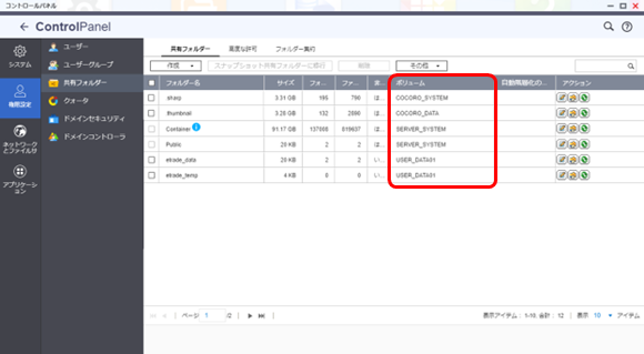
USER_DATA01もしくはUSER_DATA02以外にボリュームが設定されている場合は新たに共有フォルダーを作成する必要があります。
該当フォルダー内のデータ移行が必要な場合はお買い上げの販売店またはお客様相談窓口にご連絡ください
関連キーワード
共有フォルダー / 表示できない / アクセス
更新日:2025年10月23日